Objektu apstrāde programmā Adobe InDesign bieži ir būtiska, lai vizualizētu savus projektus. Vai esi kādreiz jautājis, kā ātri un efektīvi īstenot izmaiņas grafikā vai informācijas lodziņos? Šajā rokasgrāmatā tu uzzināsi, kā ar mērķtiecīgu objektu formātu izmantošanu atvieglot savu dizainu apstrādi. Tu iemācīsies, kā ietaupīt laiku izmaiņu veikšanā un saglabāt pārskatu, pat ja strādā ar daudzām lapām.
Galvenās atziņas
- Objektu formāti ļauj ātri veikt izmaiņas objektiem programmā InDesign.
- Tu vari viegli pielāgot dažādus elementus, piemēram, attēlus, grafikas vai teksta laukus.
- Meklēšanas un aizvietošanas funkcija piedāvā elastīgu veidu, kā mainīt objektus pat bez precīzām specifikācijām.
Soliet pa solim
Lai vienkārši un ātri mainītu objektus tavā dokumentā, sāc ar objektu formātu izmantošanu. Šī tehnika ļauj efektīvi ieviest plašas izmaiņas lielā projektā.
Lai strādātu ar objektu formātiem, vispirms pārliecinies, ka tu šos formātus izmanto konsekventi jau no paša sākuma. Ja tu, piemēram, izveido informācijas lodziņu un nosaka, ka tam jābūt zaļam, vēlāk tu varēsi mainīt krāsu uz balto ar vienu klikšķi, nenokārtojot katru lodziņu manuāli.
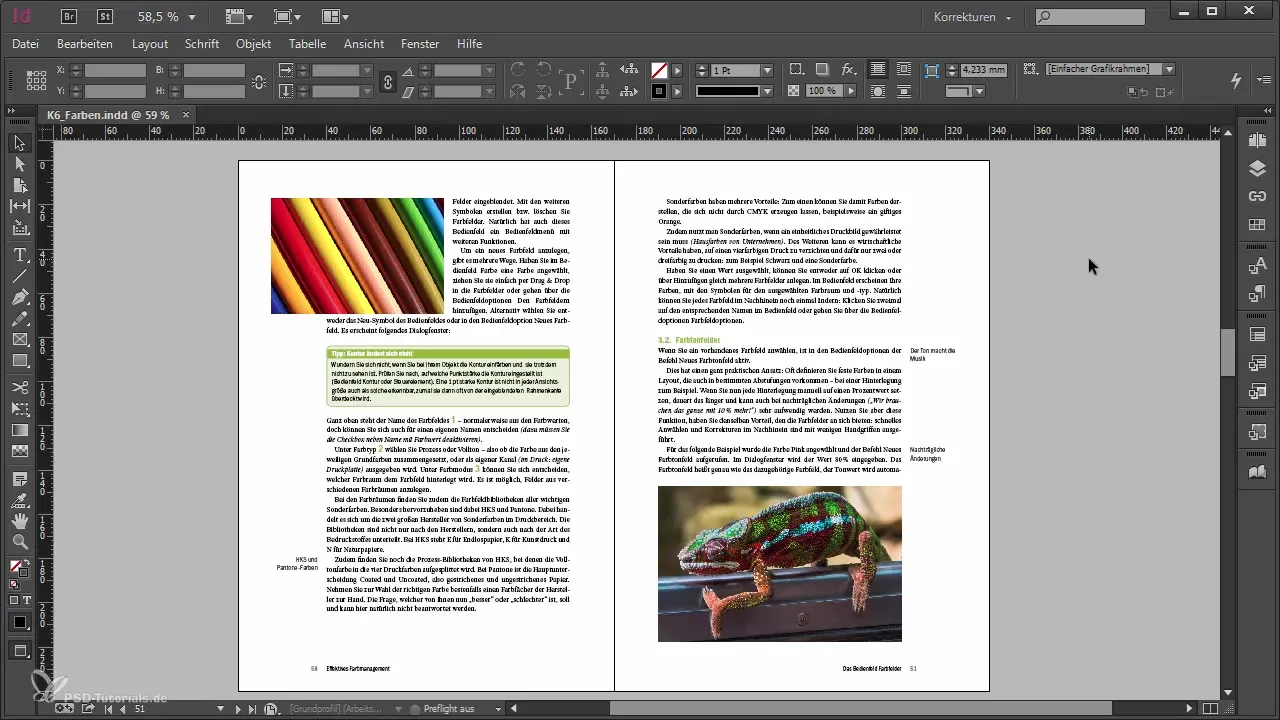
Attēlu un grafiku kontekstā ir vērts izmantot arī speciālos objektu formātus. Vispirms tu varbūt vēlēsies domāt par to, kāpēc tev būtu jāizveido atsevišķs formāts vienkāršiem grafikas rāmjiem. Liels ieguvums no šāda pieejas atspoguļojas vismazākajā brīdī, kad nepieciešamas izmaiņas rāmī. Tu būsi pateicīgs, ka sākumā esi izveidojis pareizo pamatu.
Tomēr, ja tu iepriekš neesi konsekventi strādājis ar objektu formātiem un tagad ir jāizskata apmēram 300 lapas, InDesign meklēšanas un aizvietošanas funkcija ir īpaši noderīga. Tu vari meklēt pēc noteiktām īpašībām, piemēram, ēnas, un tev ir iespēja pāriet uz vienkāršāku, konsekventu dizainu.
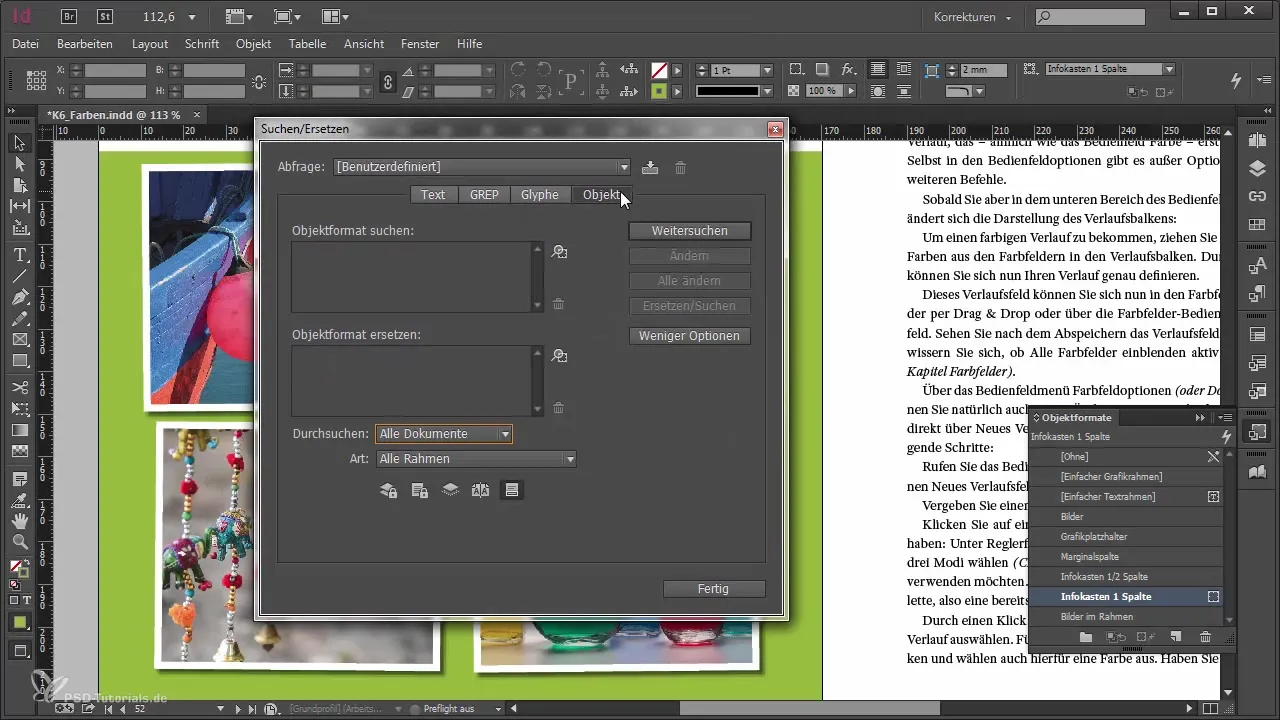
Lai tu varētu saprātīgi izmantot meklēšanas un aizvietošanas funkciju, meklēšanas laukā meklē ēnu, nepaskaidrojot to precīzi. Pēc tam izvēlies opciju "Aizvietot objektu formātu", lai izmantotu vai nu jaunu izveidotu objektu formātu, vai piemērotu vienotu iestatījumu ēnai. Tas sniedz tev iespēju ne tikai mainīt savus objektus, bet arī uzreiz piešķirt tiem pareizo formātu.
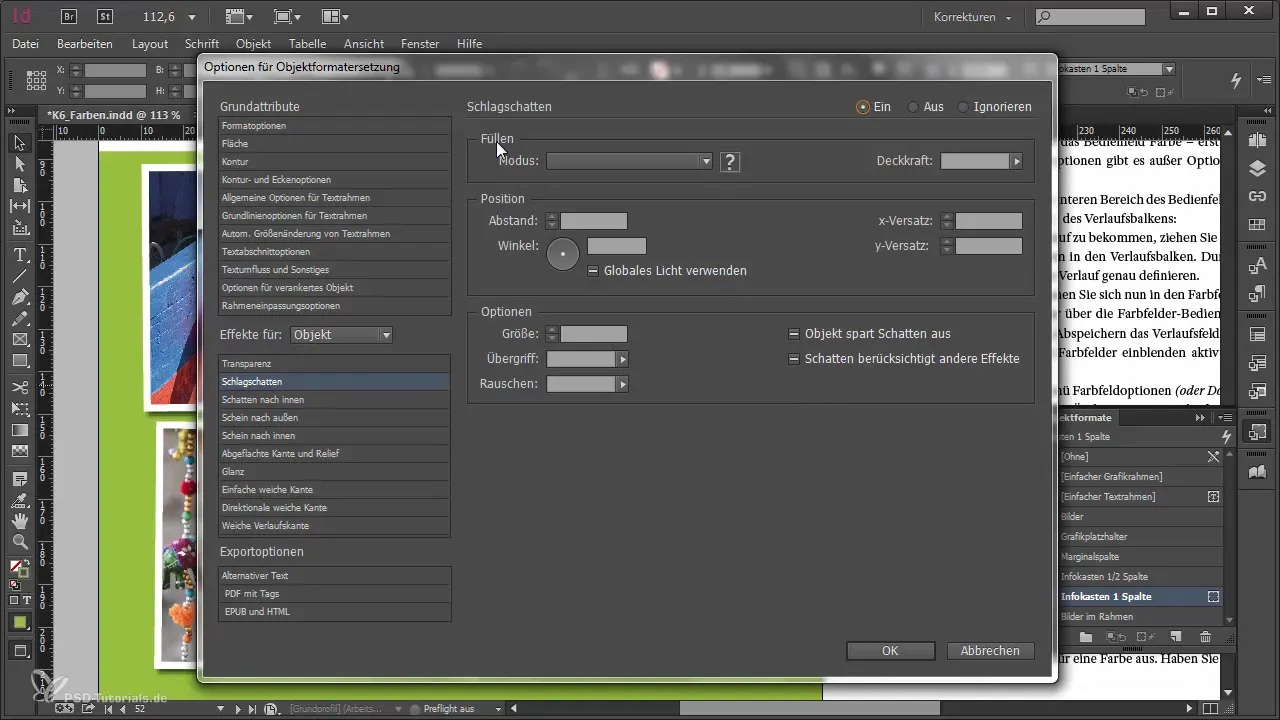
Meklēšana var tikt arī ierobežota uz specifiskas rāmju veidu. Ja tu vēlies mērķtiecīgi apstrādāt visus grafikas rāmjus savos attēlos, tas ir viegli izdarāms. Ar šo funkciju tev ir iespēja strādāt efektīvi un veikt mērķtiecīgas izmaiņas bez nepieciešamības apšaubīt visa tava dokumenta struktūru.
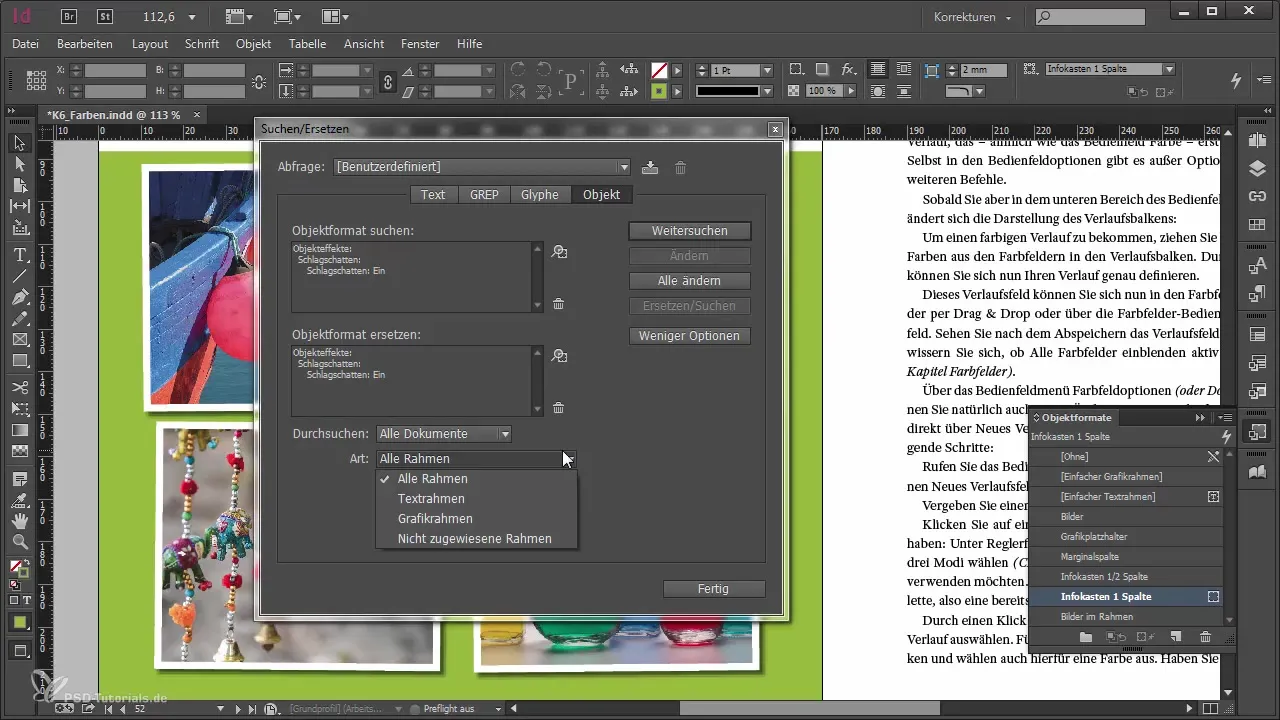
Vēl viens aspekts, kuru tu vajadzētu ņemt vērā, ir iepriekš saistīti objekti. Ja tu vēlies, piemēram, adresēt visus lietotāja definētiem attēliem un šos nostiprināt noteiktā veidā, tu arī šeit atkal izmantosi meklēšanas un aizvietošanas funkciju, lai ietaupītu laiku un pūles.
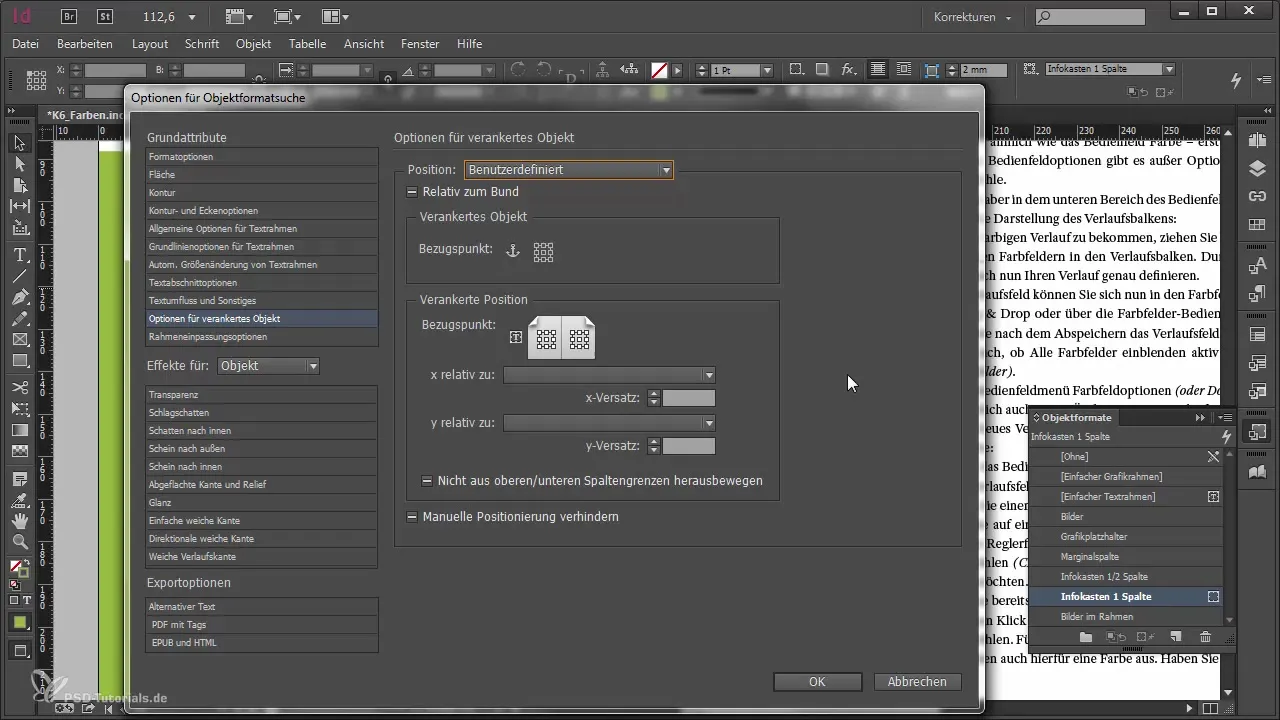
Šīs metodes ļauj ne tikai ātrāku apstrādi pēc tam, bet arī dziļāku izpratni par tavu projekta struktūru. Konsekventa objektu formātu izmantošana rada arī ilgtermiņa priekšrocības. Izveidojot pareizās izvēles sākumā, tev ievērojami atvieglos nākamās izmaiņas.
Kopsavilkums – Objektu labojumi programmā Adobe InDesign: padomi laika taupīšanai darbā
Šajā rokasgrāmatā tu uzzināji, kā ar objektu formātu izmantošanu programmā Adobe InDesign optimizēt savu darba pieeju. Tu vari veikt mērķtiecīgas izmaiņas objektiem lielos projektos un izmantot meklēšanas un aizvietošanas funkciju, lai efektīvi veidot savus dizainus. Nezaudē no redzesloka, ka rūpīga plānošana no paša sākuma ir atslēga gludai īstenošanai.
Biežāk uzdotie jautājumi
Kā es varu izmantot objektu formātus programmā Adobe InDesign?Definē objektu formātus, piemēram, teksta laukiem vai grafikām, lai ātri veiktu izmaiņas.
Kas ir meklēšanas un aizvietošanas funkcija?Funkcija programmā InDesign, ar kuru tu vari meklēt noteiktas īpašības un aizvietot tās savā dokumentā ar jauniem iestatījumiem.
Kāpēc man vajadzētu no paša sākuma strādāt ar objektu formātiem?Izmantojot objektu formātus, tu atvieglo nākotnes izmaiņas un saglabā konsekventu dizainu.


